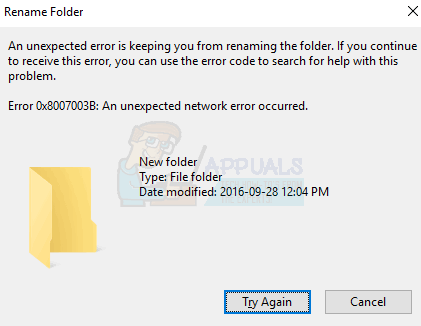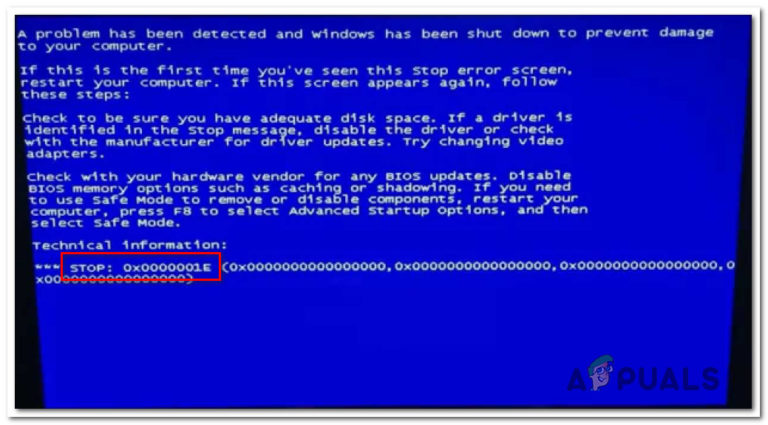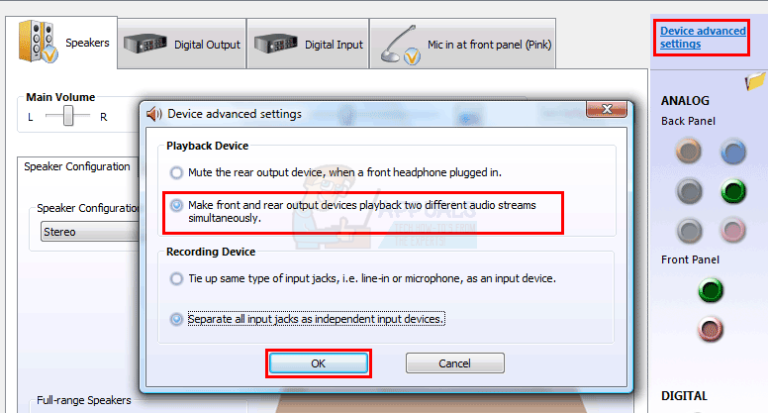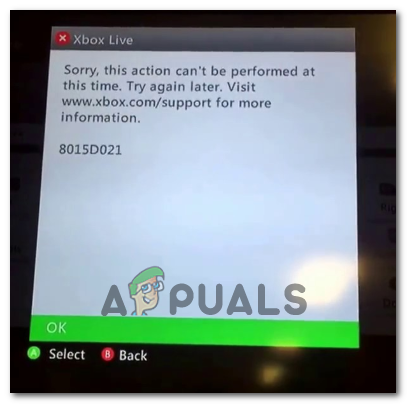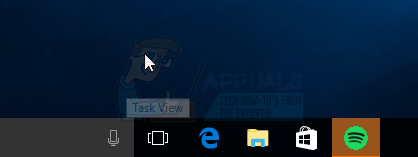Fix: Epson-Fehlercode 0x97
Der Epson-Fehler 0x97 tritt aufgrund eines internen Hardwareproblems auf. Es gibt einige Epson-Modelle, bei denen dieses Hardwareproblem bekannt ist, bei denen das Motherboard plötzlich ausfällt. Es gibt nicht viele Dinge, die Sie tun können, wenn Sie auf ein Hardwareproblem stoßen, und Sie können höchstens versuchen, die Druckkopfdüsen zu reinigen. Es gibt einige Problemumgehungen für das Problem, aber wie Sie vielleicht bereits vermutet haben, gibt es keine dauerhafte Lösung außer der Reparatur oder dem Erhalt eines Ersatzes.
Probieren Sie die unten angegebenen Methoden aus, um das Problem zu beheben. Wenn jedoch nichts funktioniert, besteht Ihre letzte Wahl darin, die letzte Methode auszuprobieren.

Methode 1: Ziehen Sie den Stecker heraus und stecken Sie ihn ein
Die folgenden Schritte erfordern einige technische Kenntnisse zum Öffnen und Verwenden Ihres Druckers. Wenn Sie sich nicht sicher sind, lesen Sie das Handbuch, das mit Ihrem Drucker geliefert wurde, da die Schritte von Modell zu Modell unterschiedlich sind.
- Öffnen Sie das Druckergehäuse und suchen Sie nach gestauten Papieren oder Ablagerungen. Wenn Sie welche finden, entfernen Sie diese.
- Entfernen alle Druckpatronen
- Ziehen Sie den Stecker aus der Steckdose alle USBs und Kabel

Trennen Sie das Gerät vom Stromnetz - Drücken Sie nach dem Trennen des Druckers den Netzschalter, als wollten Sie den Drucker einschalten. Dadurch wird der Reststrom im Drucker entladen
- Schließen Sie jetzt alle wieder an USBs und Stromkabel
- Wende auf Ihren Drucker und überprüfen Sie auf den Fehler
Methode 2: Ziehen Sie den Stecker heraus und stecken Sie ihn ein (Alternative)
Diese Methode ist eine Variation der ersten Methode. Wenn dies nicht funktioniert hat, versuchen Sie diese Methode, um zu überprüfen, ob der Fehler durch den internen Hardwarefehler verursacht wurde oder nicht.
- Schalten Sie Ihren Drucker aus
- Ziehen Sie den Stecker aus der Steckdose alle Kabel

Ausstecken - Warten für 5 Minuten
- Halten Sie den Netzschalter für gedrückt 60+ Sekunden (NICHT loslassen)
- Wenn die 60+ Sekunden sind vergangen, stecken Sie das Netzkabel ein, während Sie den Netzschalter gedrückt halten
- Halten Sie den Netzschalter noch mehr als 60 Sekunden gedrückt (nachdem Sie das Netzkabel eingesteckt haben).
- Veröffentlichung den Netzschalter nach 60 Sekunden nach dem Einstecken.
Überprüfen Sie nun, ob der Fehlercode noch auf dem Drucker angezeigt wird.
Methode 3: Nassgewebe
In einigen Fällen wird der Fehlercode möglicherweise aufgrund von Abfalltinte um das Kopfsprühgerät angezeigt. Das Reinigen dieser Abfalltinte mit einem feuchten Tuch löst manchmal das Problem. Befolgen Sie die unten angegebenen Schritte, um den Bereinigungsvorgang durchzuführen.
Hinweis: Diese Methode erfordert ein wenig technisches Wissen und ist möglicherweise nicht für jeden geeignet. Wenn Sie sich nicht sicher sind, fragen Sie einen Experten und nehmen Sie Hilfe aus dem Handbuch, das mit dem Drucker geliefert wurde.
- Wende aus Ihr Drucker
- Öffne das Druckergehäuse
- Nehmen Sie ein Taschentuch und nass es mit warmem Wasser
- Bewegen Sie nun den Kopf in die Mitte
- Stellen das Taschentuch zum Kopfreinigungs-Mechaniker-Pad
- Bewegen Sie den Kopf zum Parkplatz
- Warten 10 Protokoll
Entfernen Sie nun das Taschentuch und schließen Sie alles. Schalten Sie den Drucker ein und prüfen Sie, ob das Problem weiterhin besteht. Wiederholen Sie diese Methode dreimal, wenn sie beim ersten Mal nicht funktioniert.
Methode 4: Kundenunterstützung
Der letzte Ausweg für dieses Problem ist leider die Kontaktaufnahme mit dem Kundendienst. Wenn es sich wirklich um einen Hardwarefehler handelt, können Sie buchstäblich nichts tun, ohne das Risiko einer dauerhaften Beschädigung des Druckers einzugehen. Wenn Sie sich dennoch motiviert fühlen, können Sie hier einige der Schritte ausprobieren. Selbst die Reparaturkosten kosten Sie mehr Geld als der Drucker selbst oder sind in dieser Situation zumindest wirtschaftlich nicht vorteilhaft für Sie.
Das Gute ist, wenn Sie Ihre Garantie haben, sollte der Epson Ihren Drucker innerhalb weniger Tage durch einen neuen ersetzen.